有些电脑安装完win10 我的电脑属性 不一样 新版Win10系统此电脑属性没有旧版系统的显示
有些电脑安装完win10 我的电脑属性 不一样,近日不少网友反映,在他们的电脑上安装了新版Win10系统之后,电脑属性界面出现了许多不同于旧版系统的显示。这种情况在许多人看来十分奇怪,也引起了一些讨论和猜测。对此一些专家解释称,这可能是由于新版Win10系统对一些功能进行了升级和改进,而旧版系统上所显示的属性选项在新版系统中已经被替换或者隐藏了。当然也有一些人表示,这种变化可能与不同电脑的硬件和软件配置有关。无论原因如何,相信这些差异并不会影响到我们正常地使用电脑,只需按照自己的需求和习惯来进行调整和设置即可。
新版Win10系统此电脑属性没有旧版系统的显示
操作方法:
1.新版Win10系统此电脑-属性与旧版系统属性的区别
较旧版本Win10系统右键点击桌面【此电脑】-【属性】,显示的是查看有关计算机的基本信息。
可扩展的是:设备管理器、远程设置、系统保护、高级系统设置,最下面还有一个安全和维护。
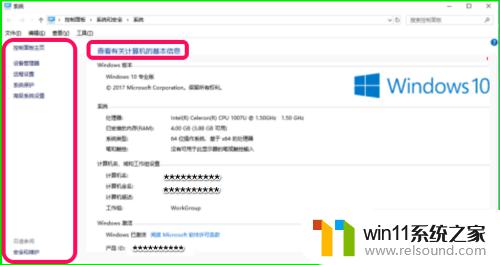
2.新版Win10系统与较旧版本Win10系统有所不同,新版系统右键点击桌面【此电脑】-【属性】,打开的是【系统】-【关于】的选项;
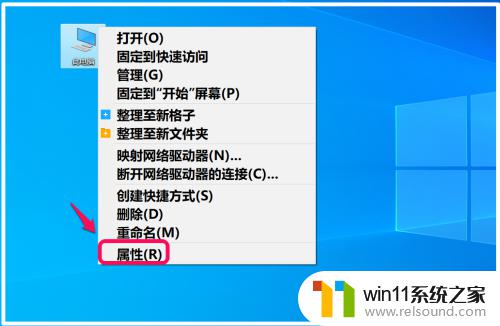
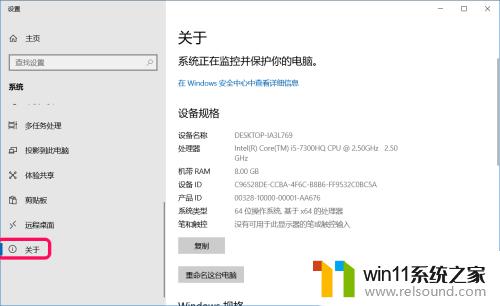
3.可扩展的项目有:
在Windows 安全中心查看详细信息,点击即可打开 Windows 安全中心;
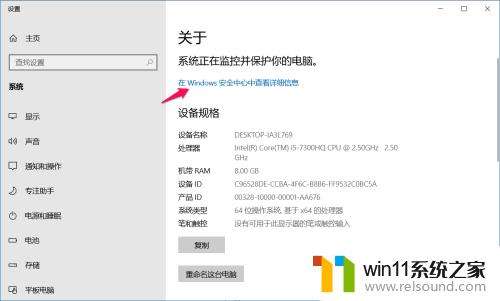
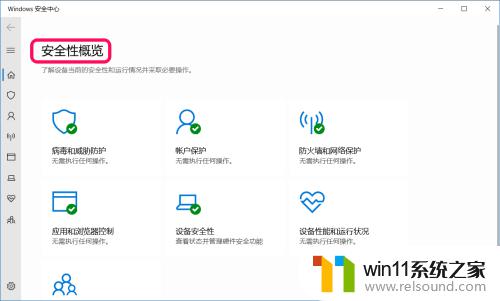
4.查看设备规格
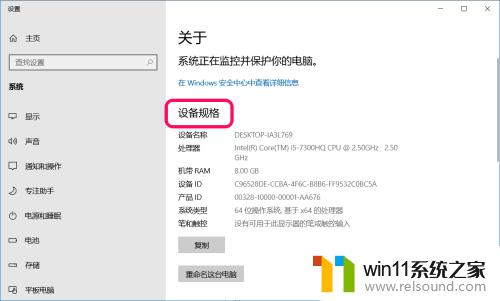
5.Windows 规格
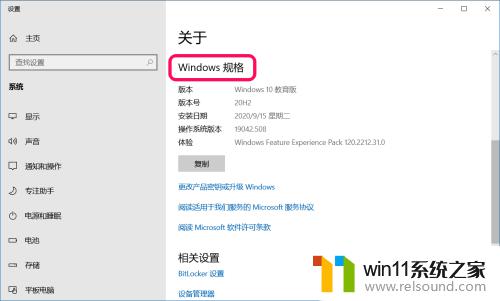
6.更改产品密钥或升级 Windows ,点击即可打开更新和安全窗口;

7.阅读适用于我们服务的 Microsoft 服务协议,点击即可打开Microsoft 服务协议;
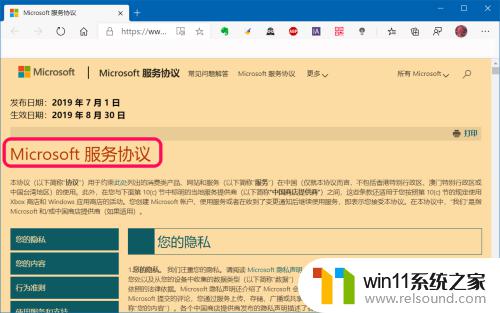
8.阅读 Microsoft 软件许可条款 ,点击即可打开 Microsoft 软件许可条款;

9.相关设置下可以扩展的有:
BitLocker设置
点击BitLocker设置,我们就可以打开 BitLocker 驱动器加密窗口;
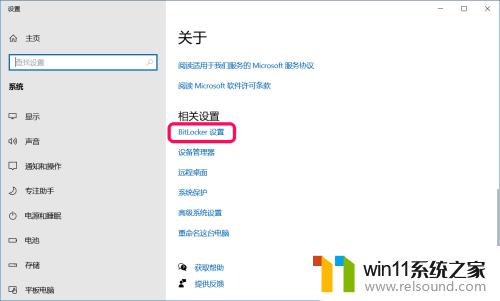
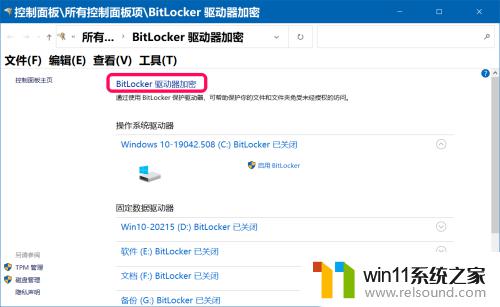
10.设备管理器(与旧版Win10系统相同)
我们点击设备管理器,打开的是我们非常熟悉的设备管理器窗口;
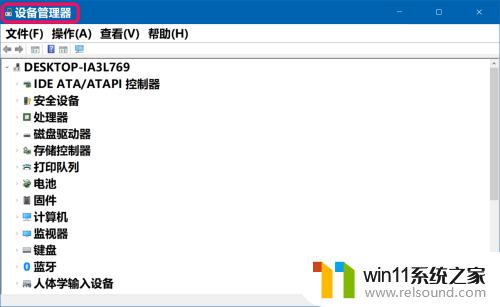 1
11.远程桌面(与旧版Win10系统相同)
点击远程桌面,即可打开远程桌面的窗口。如果没有需要,建议将启用远程桌面的【开关】置于【关】的位置;
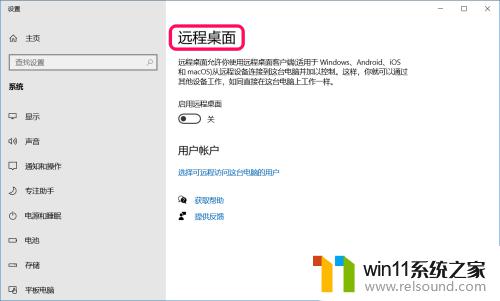 1
12.系统保护(与旧版Win10系统相同)
我们点击系统保护,打开的便是 系统保护 的窗口,在此窗口中,可以设置系统还原点;
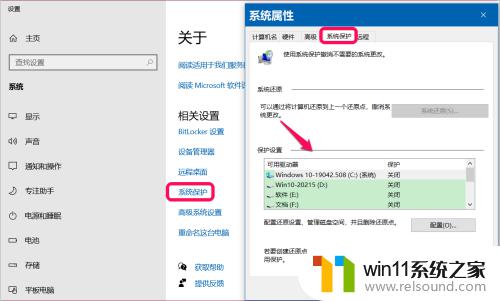 1
13.高级系统设置(与旧版Win10系统相同)
点击打开的是我们非常熟悉的高级系统设置窗口;
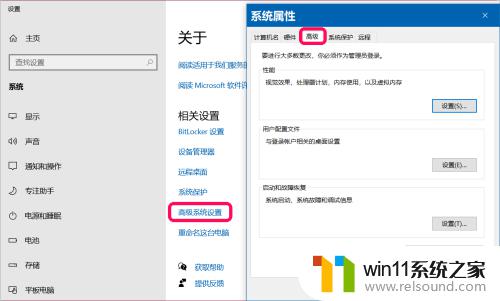 1
14.重命名这台电脑
在打开的这个系统属性窗口中,点击更改就可以重命名这台电脑;
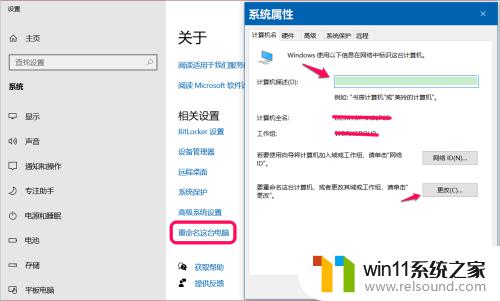 1
15.另外还有:
获取帮助和提供反馈。
以上即:新版Win10系统此电脑-属性与旧版系统属性的区别,供朋友们参考。
总的来说,新版Win10的电脑属性与旧版系统存在一定的差别,导致一些用户在升级后出现了属性显示异常的问题。但是,这种变化并不影响系统的使用和性能表现,只需稍作适应便可顺利使用新系统。
有些电脑安装完win10 我的电脑属性 不一样 新版Win10系统此电脑属性没有旧版系统的显示相关教程
- 怎么安装windows7系统的步骤 电脑安装windows7系统步骤
- 电脑怎样装win11系统 安装win11系统的三个方法
- 三星笔记本电脑怎么装win10系统 三星笔记本电脑装系统win10教程
- 老电脑能装win10系统吗
- 华硕电脑怎么重装win10 华硕电脑重装win10的方法
- u盘安装mac系统的图文步骤 mac如何用u盘重装系统
- win10怎么装win7双系统 win10安装双系统win7的教程
- 不用u盘怎么重装系统 不用u盘重装系统的步骤
- 华为笔记本装win10系统教程 华为笔记本如何安装win10系统
- 神舟战神笔记本怎么安装win10 神舟战神重装win10系统官方教程
- win10影子系统怎么安装
- 软碟通做win10
- win10安装directx9.0
- win10安装软件报错
- win10找不到无线网卡
- win10安装vericut,需要管理员权限怎么办
系统安装教程推荐